钉钉微应用定制化导航栏
在url后面拼接dd_nav_bgcolor参数即可,如下:
支持的格式:"AARRGGBB"
http://abc.xyz?dd_nav_bgcolor=FF5E97F6
设置导航栏标题
此JSAPI在iOS和Android上的显示有所不同
- iOS:根据iOS的设计规范,iOS的标题在导航栏正中央

- Android:根据Android的设计规范,标题显示在导航栏左侧

参数说明
| 参数 | 参数类型 | 说明 |
|---|---|---|
| title | String | 控制标题文本,空字符串表示显示默认文本 |
dd.biz.navigation.setTitle({
title : '邮箱正文',//控制标题文本,空字符串表示显示默认文本
onSuccess : function(result) {
/*结构
{
}*/
},
onFail : function(err) {}
});
调用此jsapi之后,icon的显示位置在Android和iOS上有所区别,如下图
- iOS:显示在导航栏标题的旁边,紧靠着标题

- Android:显示在导航栏右侧按钮组的最左边


dd.biz.navigation.setIcon({
showIcon : true,//是否显示icon
iconIndex : 1,//显示的iconIndex,如图
onSuccess : function(result) {
/*结构
{
}*/
//点击icon之后将会回调这个函数
},
onFail : function(err) {
//jsapi调用失败将会回调此函数
}
});
设置左侧导航按钮
因为Android导航栏左侧显示的是标题(设置导航栏标题),所以此jsapi只支持iOS。

dd.biz.navigation.setLeft({
show: false,//控制按钮显示, true 显示, false 隐藏, 默认true
control: true,//是否控制点击事件,true 控制,false 不控制, 默认false
showIcon: true,//是否显示icon,true 显示, false 不显示,默认true; 注:具体UI以客户端为准
text: '',//控制显示文本,空字符串表示显示默认文本
onSuccess : function(result) {
/*
{}
*/
//如果control为true,则onSuccess将在发生按钮点击事件被回调
},
onFail : function(err) {}
});
参数说明
| 参数 | 参数类型 | 说明 |
|---|---|---|
| show | Boolean | 控制按钮显示, true 显示, false 隐藏, 默认true |
| control | Boolean | 是否控制点击事件,true 控制,false 不控制, 默认false |
| showIcon | Boolean | 是否显示icon,true 显示,false 不显示,默认true; 注:具体UI以客户端为准 |
| text | String | 控制显示文本,空字符串表示显示默认文本 |
触发关闭
调用此jsapi可以关闭当前浏览器窗口
dd.biz.navigation.close({
onSuccess : function(result) {
/*result结构
{}
*/
},
onFail : function(err) {}
})
设置导航栏右侧
设置导航栏右侧单个按钮
调用jsapi-setRight可以设置导航栏最右侧按钮的文字,并且接收点击事件,
只能设置文本按钮,需要设置按钮的icon请查看设置下面的导航栏右侧多个按钮
参数说明
| 参数 | 参数类型 | 说明 |
|---|---|---|
| show | Boolean | 控制按钮显示, true 显示, false 隐藏, 默认true |
| control | Boolean | 是否控制点击事件,true 控制,false 不控制, 默认false |
| text | String | 控制显示文本,空字符串表示显示默认文本 |
dd.biz.navigation.setRight({
show: false,//控制按钮显示, true 显示, false 隐藏, 默认true
control: true,//是否控制点击事件,true 控制,false 不控制, 默认false
text: '发送',//控制显示文本,空字符串表示显示默认文本
onSuccess : function(result) {
//如果control为true,则onSuccess将在发生按钮点击事件被回调
/*
{}
*/
},
onFail : function(err) {}
});
设置导航栏右侧多个按钮
每一个item对应右上角的一个按钮
参数说明
| 参数 | 参数类型 | 必须 | 参数说明 |
|---|---|---|---|
| backgroundColor | String | 否 | 下拉菜单背景色 |
| items | JSONOArray | 是 | 多个按钮的属性数组 |
| item.id | String | 是 | 每一个item的唯一标示 |
| item.iconId | String | 否 | 钉钉预置icon的索引值 |
| item.text | String | 是 | item的文字属性 |
点击任一一个按钮将会回调onSuccess,并返回被点击item的id
调用示例
dd.biz.navigation.setMenu({
backgroundColor : "#ADD8E6",
items : [
{
"id":"1",//字符串
"iconId":"file",//字符串,图标命名
"text":"帮助"
},
{
"id":"2",
"iconId":"photo",
"text":"dierge"
},
{
"id":"3",
"iconId":"setting",
"text":"disange",
},
{
"id":"4",
"iconId":"time",
"text":"disige"
}
],
onSuccess: function(data) {
/*
{"id":"1"}
*/
},
onFail: function(err) {
}
});
多个按钮排序规则
items个数小于等于两个,将在右上角直接排列,如下图
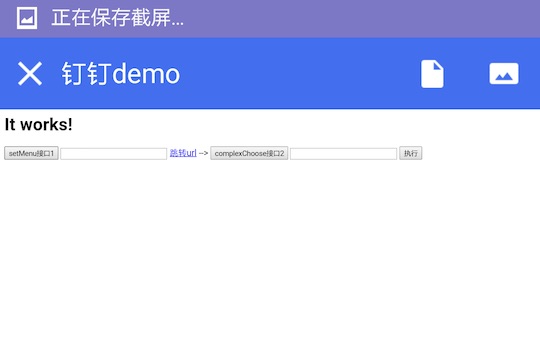
items个数大于两个,第一个按钮将在右上角显示,其他按钮在下拉菜单中显示。

每个按钮显示规则
每个item中的"text"字段是必填项
1.导航栏上的按钮显示规则(优先级从上至下)
iconId对应的图片
text对应的文本
2.下拉菜单按钮的显示规则
下拉菜单有一个文字位,图片位,文字位直接显示text字段
图片位显示iconId对应的图片
icon索引值对应的图片
每个icon上方的字符串就是对应icon的索引
通过设置相关索引,可以为按钮设置图标
| trash | time | setting | send | scan |
 |
 |
 |
 |
 |
| reply | photo | personal | org | ok |
 |
 |
 |
 |
 |
| more | group | forward | folder | file |
 |
 |
 |
 |
 |
| edit | create | calendar | addfriend | add |
 |
 |
 |
 |
 |